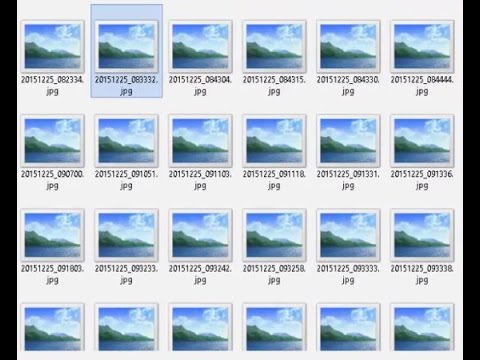Python er et tolket, objektorientert programmeringsspråk på høyt nivå som er et flott sted for nybegynnere å begynne å lære å programmere. Python kommer installert på Mac og med Linux, men du må installere det selv hvis du bruker Windows. Hvis du bruker en Mac eller en Linux -datamaskin, kan du installere den nyeste versjonen for å sikre at du har tilgang til de nyeste funksjonene.
Trinn
Metode 1 av 3: Windows

Trinn 1. Besøk Python -nettstedet
Du kan laste ned alt du trenger for å komme i gang med Python fra Python -nettstedet (python.org/downloads. Nettstedet skal automatisk oppdage at du bruker Windows og presentere koblingene til Windows -installasjonsprogrammet.

Trinn 2. Velg hvilken versjon du vil installere
Det er for tiden to versjoner av Python tilgjengelig: 3.x.x og 2.7.10. Python gjør begge tilgjengelige for nedlasting, men nye brukere bør velge versjonen 3.x.x. Last ned 2.7.10 hvis du skal jobbe med eldre Python -kode eller med programmer og biblioteker som ikke har tatt i bruk 3.x.x ennå.
Denne veiledningen antar at du installerer 3.x.x

Trinn 3. Kjør installasjonsprogrammet etter at du har lastet det ned
Klikk på knappen for versjonen du vil laste ned installasjonsprogrammet for den. Kjør dette installasjonsprogrammet etter at det er lastet ned.

Trinn 4. Merk av i boksen "Legg til Python 3.5 til PATH"
Dette lar deg kjøre Python direkte fra kommandoprompten.

Trinn 5. Klikk "Installer nå"
Dette vil installere Python med alle standardinnstillingene, noe som burde være greit for de fleste brukere.
Hvis du vil deaktivere visse funksjoner, endre installasjonskatalogen eller installere feilsøkingsprogrammet, klikker du "Tilpass installasjon" i stedet, og merker eller fjerner du merket i boksene

Trinn 6. Åpne Python -tolken
For å bekrefte at Python er installert og fungerer som det skal, åpner du den nylig installerte tolken. Klikk på Start -knappen og skriv "python" for å åpne den raskt.

Trinn 7. Prøv et testskript
Python åpnes for en kommandolinje. Skriv inn følgende kommando og trykk ↵ Enter for å vise "Hei verden!" på skjermen:
print ('Hei verden!')

Trinn 8. Åpne IDLE -utviklingsmiljøet
Python kommer med et utviklingsmiljø kalt IDLE. Dette lar deg kjøre, teste og feilsøke skript. Du kan raskt starte IDLE ved å åpne Start -menyen og søke etter "inaktiv".

Trinn 9. Fortsett å lære Python
Nå som du har bekreftet at Python er installert og fungerer, kan du begynne å lære å bruke det. Se Hvordan du starter programmering i Python for noen tips om hvordan du lærer hvordan du bruker Python.
Metode 2 av 3: Mac

Trinn 1. Bestem deg for om du vil installere Python 3.x.x
Alle versjoner av OS X kommer med Python 2.7 allerede installert. Hvis du ikke trenger den nyere versjonen av Python, trenger du ikke å installere noe. Hvis du vil ha tilgang til de nyeste versjonene av Python, vil du installere 3.x.x.
Hvis du bare vil bruke den medfølgende versjonen av Python, kan du lage skript i et tekstredigeringsprogram og kjøre dem gjennom terminalen

Trinn 2. Last ned Python 3.x.x -filene fra Python -nettstedet
Besøk (python.org/downloads på Mac -en din. Det skal oppdage operativsystemet og vise Mac -installasjonsfilene. Hvis det ikke gjør det, klikker du på koblingen "Mac OS X".

Trinn 3. Dobbeltklikk på den nedlastede PKG-filen for å begynne å installere Python
Følg instruksjonene for å installere Python. De fleste brukere kan bare bruke standardinnstillingene.

Trinn 4. Start Python i terminalen
For å bekrefte at installasjonen gikk OK, start terminalen og skriv python3. Dette bør starte Python 3.x.x -grensesnittet og vise versjonen.

Trinn 5. Åpne IDLE -utviklingsmiljøet
Dette programmet lar deg skrive og teste Python -skript. Du finner den i mappen Programmer.

Trinn 6. Prøv et testskript
IDLE vil åpne et miljø som ligner på en terminalskjerm. Skriv inn følgende kommando og trykk ↵ Enter for å vise "Hei verden!":
print ('Hei verden!')

Trinn 7. Begynn å bruke Python
Nå som Python er installert, kan du begynne å bruke den for å lære å programmere. Se Slik starter du programmering i Python for flere instruksjoner for Python -nybegynnere.
Metode 3 av 3: Linux

Trinn 1. Kontroller versjonen av Python du allerede har installert
Nesten hver distribusjon av Linux leveres med Python installert. Du kan se hvilken versjon du har ved å åpne Terminal og skrive python.

Trinn 2. Installer den nyeste versjonen i Ubuntu
Åpne Terminal-vinduet og skriv sudo apt-get install python.
Du kan også installere Python ved hjelp av Ubuntu Add/Remove Applications -appen i applikasjonsvinduet

Trinn 3. Installer den nyeste versjonen i Red Hat og Fedora
Åpne Terminal -vinduet og skriv sudo yum install python.

Trinn 4. Installer den nyeste versjonen i Arch Linux
Logg deg på som rotbruker. Skriv pacman -S python.

Trinn 5. Last ned IDLE -miljøet
Hvis du vil bruke Python -utviklingsmiljøet, kan du få det ved å bruke distribusjonens programvarebehandler. Bare søk etter "python inaktiv" for å finne og installere pakken.

Trinn 6. Lær hvordan du programmerer i Python
Nå som du har den nyeste versjonen av Python installert, kan du begynne å lære hvordan du bruker den til å programmere. Se hvordan du starter programmering i Python for noen tips om hvordan du lærer Python.